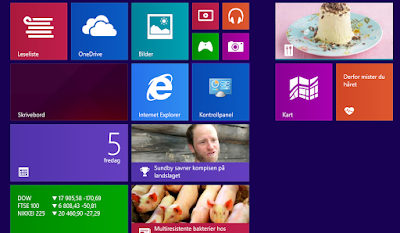Denne nye funksjonen ble ikke godt tatt imot av brukerne Etter min mening er dette en vanesak. Alt er
akkurat det samme, men startmenyen dekker hele skjermen i stedet for et lite hjørne. Likevel ga den gamle startknappen kjappere tilgang til ting som kontrollpanel, min datamaskin, dokumenter o.l. Brukerne klagde på at det tar lengre tid å få gjort de samme daglige tingene i Windows 8. På bildet kan man se at jeg har lagt inn kontrollpanel på startmenyen. Dette er veldig enkelt å gjøre, og kan gjøre det enda kjappere å finne frem til det man trenger. Denne startmenyen er vesentlig mer tilpasselig enn startmenyen i tidligere versjoner. Likevel har Microsoft valgt å gå tilbake til den gamle startmenyen i Windows 10.
Optimalisert for nettbrett
I Microsoft sine øyne, er nettbrett fremtiden, og de ser for
seg at nettbrettene vil overta for de tradisjonelle datamaskinene i fremtiden. De
har satset tungt på dette, og har selv produsert en ny type nettbrett. Når vi
åpner f.eks. kalender-appen ser vi at den er optimalisert for bruk på
nettbrett. Tilbake på start menyen, så vi merke at du scroller bortover, og ikke nedover. Dette er fordi det er mer naturlig å "swipe" bortover enn nedover på touch-skjerm. Som man kan se på bildet under, er det en alfabetisk sortering av alle appene som er installert på maskinen. Det eneste negative er at, som nevnt, det er tilpasset nettbrett istedet for datamaskin. Denne menyen har også flere små funksjoner som ofte ikke blir lagt merke til. For eksempel at man kan avinstallere programmer rett fra start-menyen, uten at du må rote rundt i kontrollpanelet.
Microsoft Store
Microsoft introduserer en konkurrent til Apples «App Store»
og Googles «Play Store». Denne nettbutikken er et stort marked med programmer som brukere kan laste ned. Det åpner en helt ny dør for utviklere, der de kan selge og promotere programmene sine. En stor fordel med de fleste av disse butikkene er at
programmene kontrolleres før de gjøres tilgjengelige for brukerne. Dermed kan
de være trygge på at de ikke installerer programmer som inneholder virus. Det
kan også hjelpe blant annet foreldre med å ha oversikt over- og kontrollere hva
barna laster ned og bruker. Designet minner mye om spill-butikken til Xbox, som også eies av Microsoft. Også her må man navigere ved å "scrolle" til sidene. Likevel er det en meget oversiktlig og ryddig struktur over butikken. En stor ulempe som jeg har erfart med slike nettbutikker er at appene ikke ikke blir oppdatert så ofte kontra de man laster ned fra nettsider. F.eks. en nettleser fra Microsoft Store bruker ikke samme oppdateringsmetode som når man laster ned fra nettet. Den eneste måten å oppdatere nettleseren på er via butikken, og siden alle oppdateringer må gjennom en kontroll, kan dette få konsekvenser om det haster med å oppdatere sikkerheten.